Cara Menggunakan Blok Embed Twitter WordPress
Diterbitkan: 2021-08-05Blok embed Twitter WordPress memungkinkan Anda menyematkan posting Twitter (yaitu, tweet) di posting dan halaman WordPress Anda. Meskipun ini hanya berfungsi untuk tweet publik, akan sangat membantu untuk mengetahui bahwa Anda tidak memerlukan akun Twitter untuk menggunakan fitur ini.
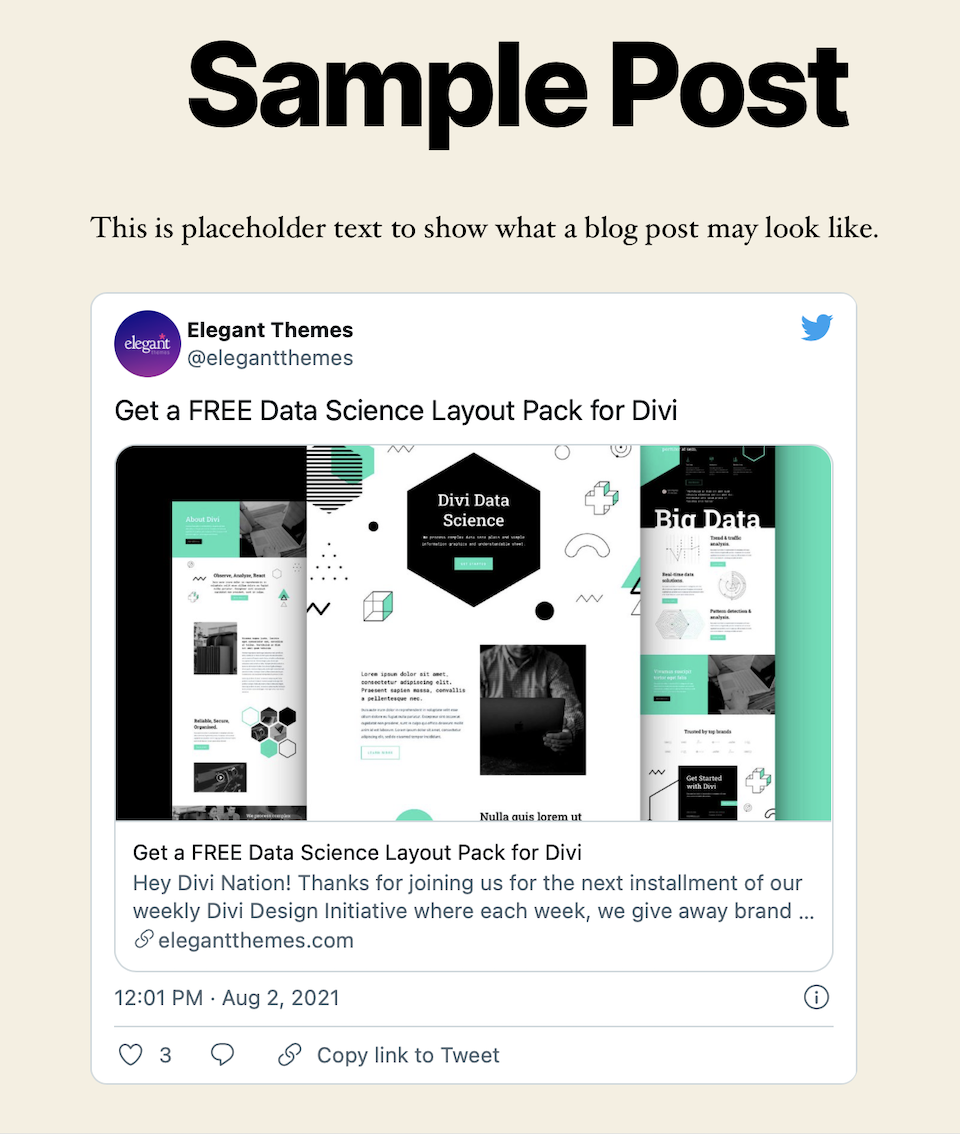
Ada beberapa alasan mengapa Anda ingin menyematkan tweet di postingan atau halaman WordPress Anda:
- Tambahkan bukti sosial ke situs atau konten blog Anda
- Terlibat dengan orang lain, apakah mereka pro atau pengikut industri
- Perkaya konten Anda agar terlihat lebih menarik dan memberikan lebih banyak informasi
- Dukung apa yang Anda katakan dengan contoh kehidupan nyata
Pada artikel ini, kami akan memandu Anda melalui cara menambahkan blok sematan Twitter ke postingan atau halaman WordPress, termasuk semua opsi berbeda yang disertakan dalam blok tersebut. Kami juga akan membahas beberapa tips, praktik terbaik, dan FAQ untuk membantu Anda.
Cara Menambahkan Blok Sematan Twitter ke Postingan atau Halaman Anda
Temukan URL Tweet
Temukan tweet yang ingin Anda sematkan. Untuk mendapatkan tautan ke tweet tertentu, Anda memiliki tiga opsi:
1. Arahkan kursor ke ruang kosong di sebelah kanan nama Twitter dan klik untuk membuka tweet di halamannya sendiri.
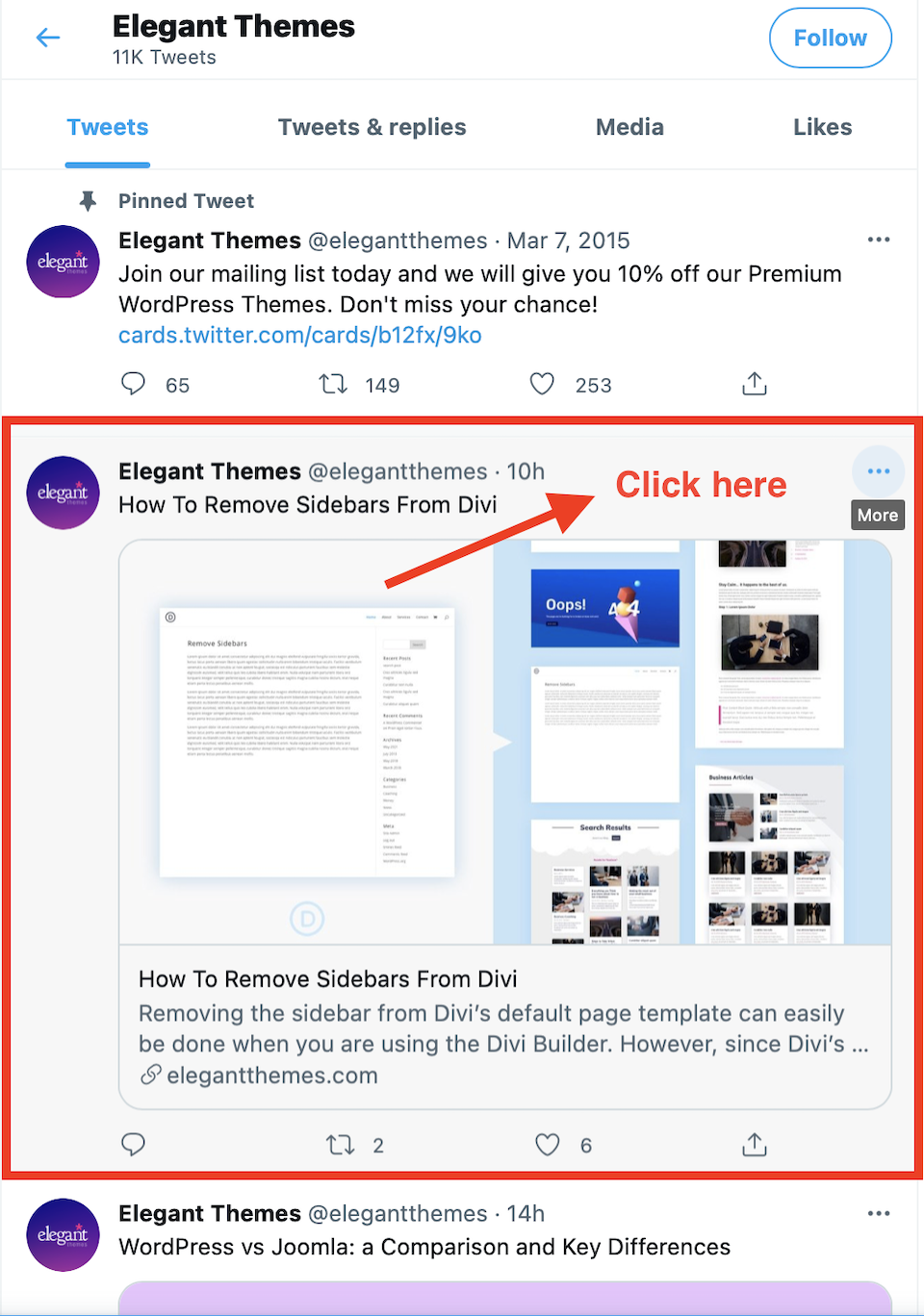
2. Klik kanan stempel waktu atau tanggal, lalu pilih Salin Tautan (atau yang serupa).
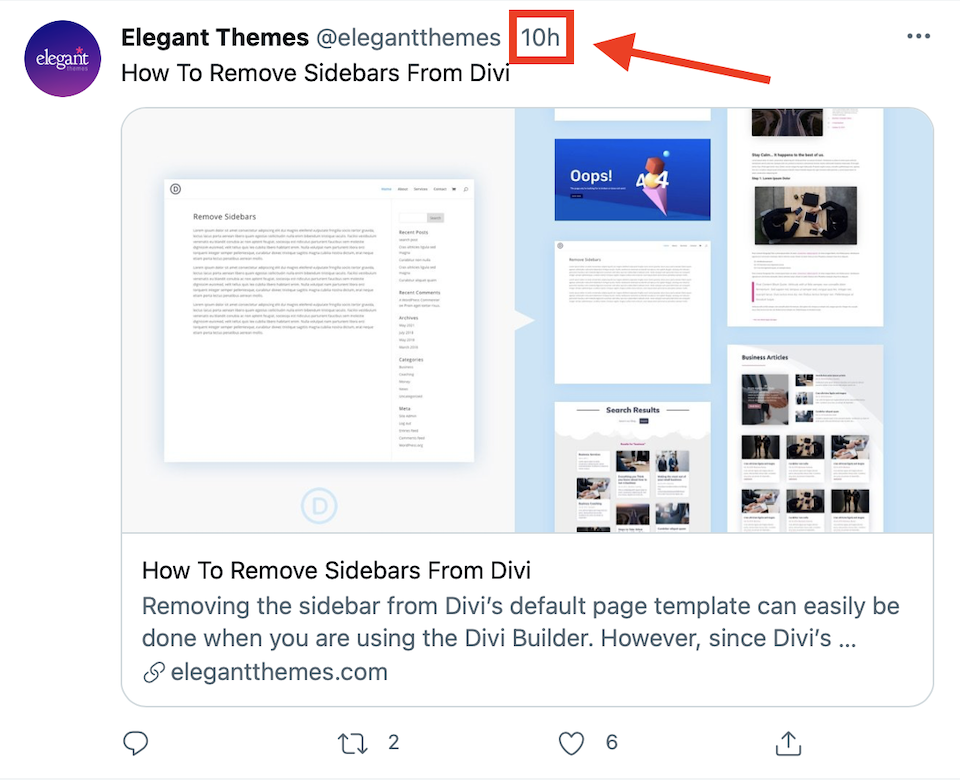
3. Klik panah yang mengarah ke atas di bagian bawah jendela tweet. Ini akan membuka menu, dan Salin Tautan ke Tweet mungkin menjadi salah satu opsi.
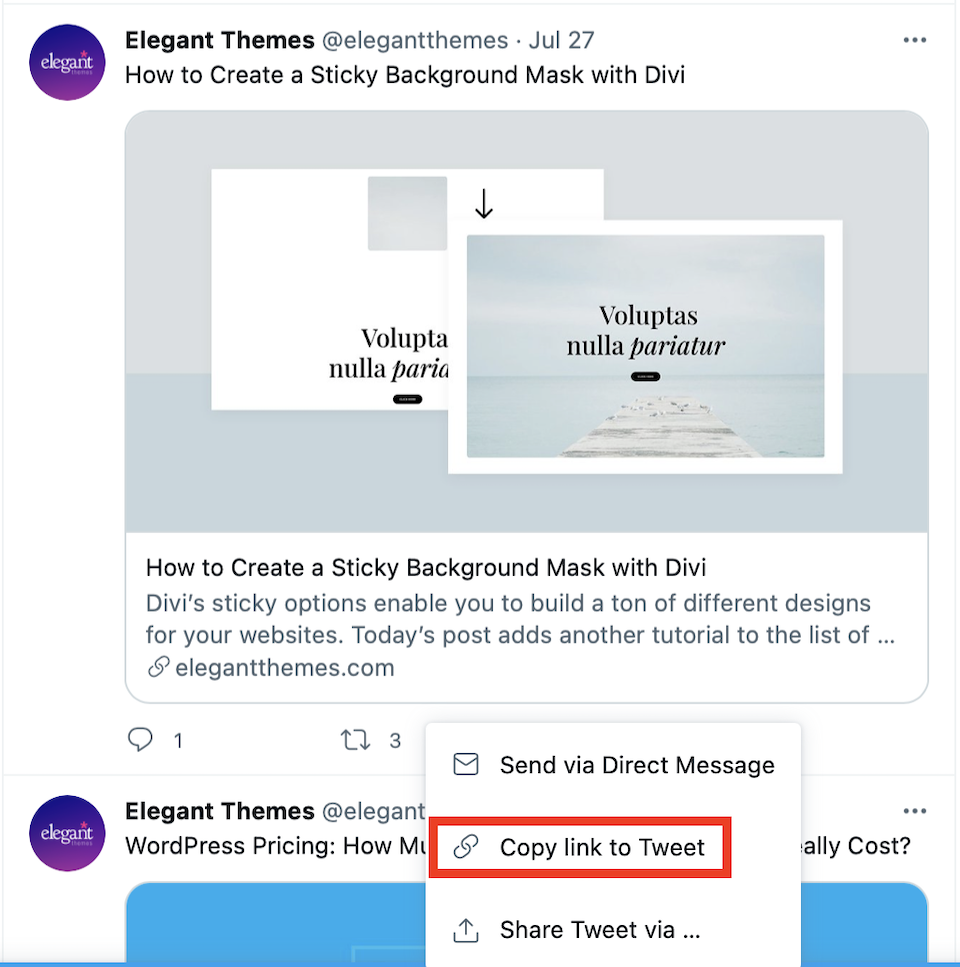
Tambahkan Blok Sematan Twitter di WordPress
Menggunakan editor blok Gutenberg, tambahkan blok sematan Twitter. Dengan mengarahkan kursor ke area kosong di halaman Anda, Anda akan melihat tanda plus putih di kotak hitam (saat Anda memindahkan kursor ke atasnya, kotak itu berubah menjadi biru, seperti pada gambar di bawah).
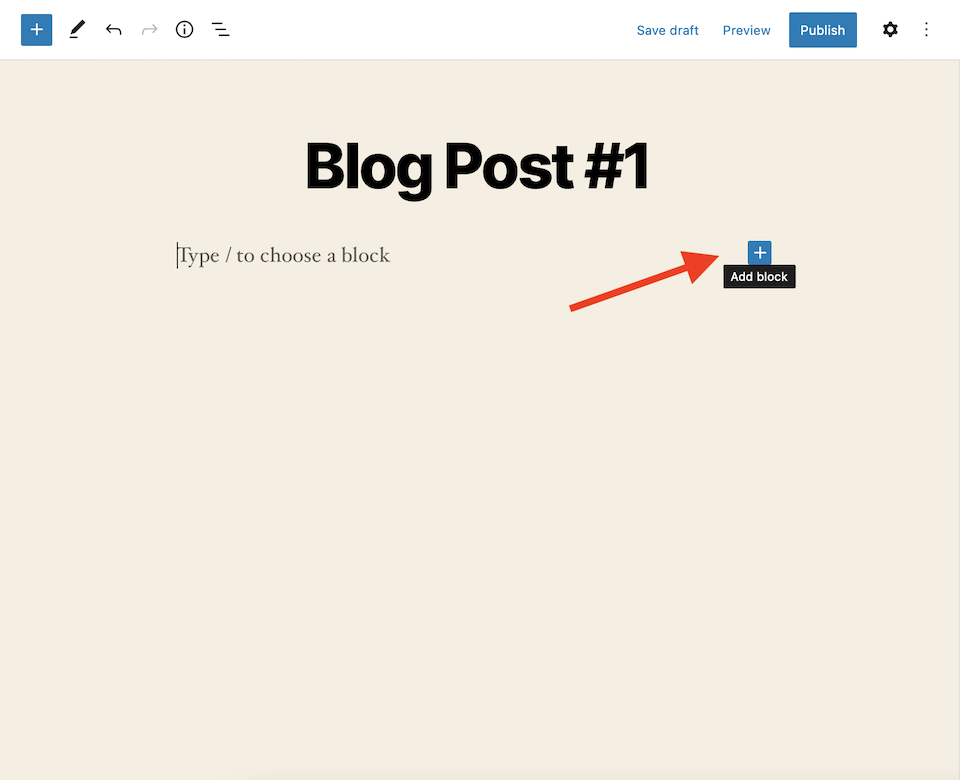
Mengklik tanda plus itu akan memunculkan semua blok yang dapat Anda tambahkan ke posting atau halaman WordPress Anda. Ketik "Twitter" di kotak pencarian, lalu pilih blok Twitter yang muncul.
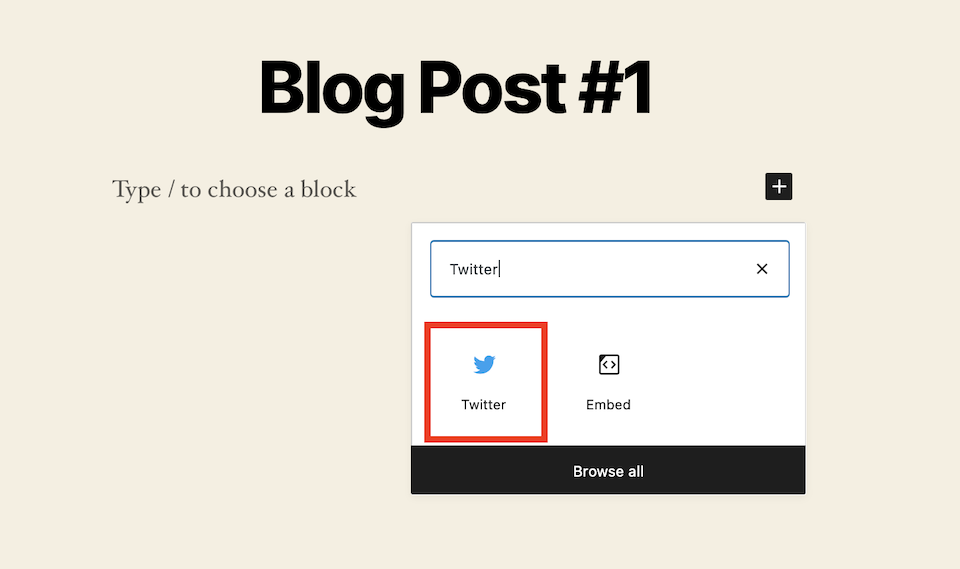
Ini akan menambahkan blok embed Twitter ke posting atau halaman WordPress Anda.
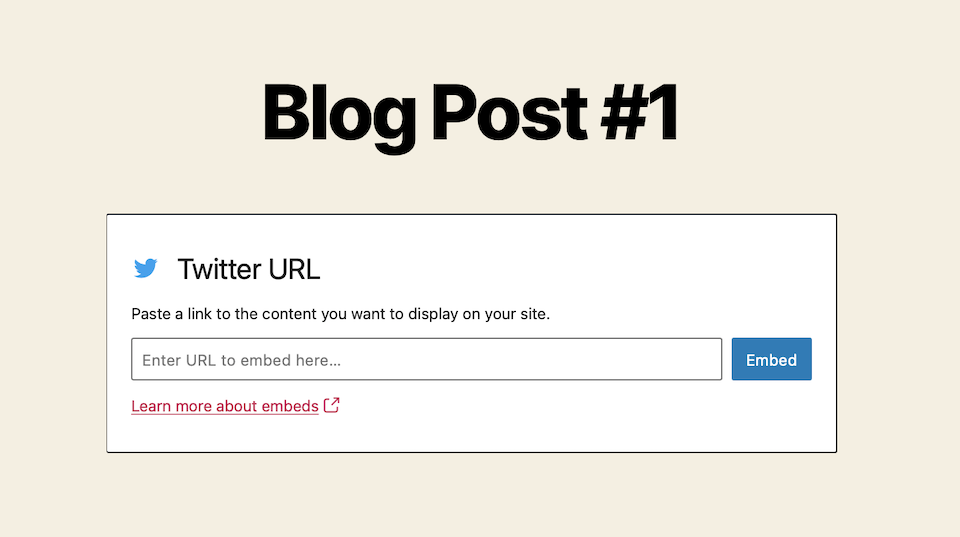
Tambahkan URL Tweet ke Kotak Sematan Twitter
Sekarang, ambil URL yang Anda simpan dari tweet dan tempel ke dalam kotak embed. Klik Sematkan setelah selesai.
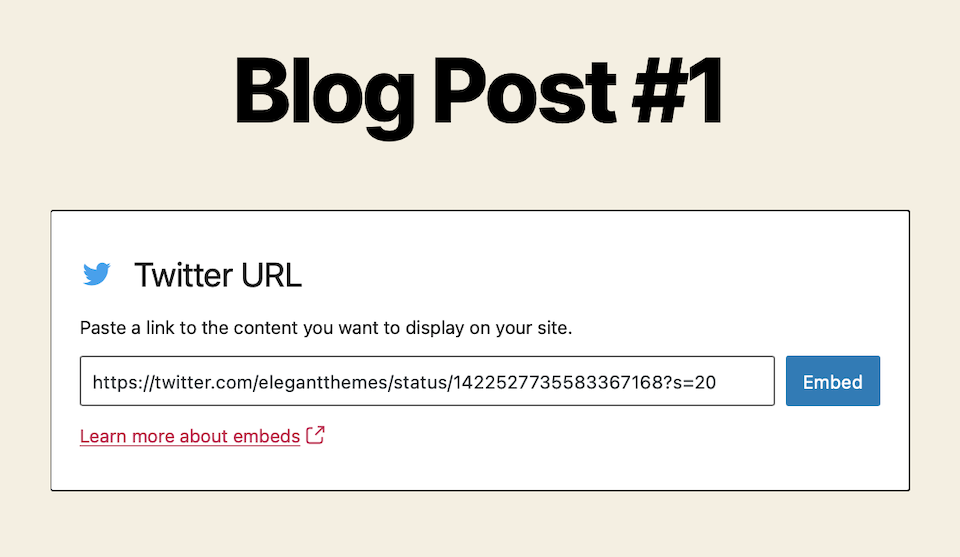
Hasil Akhir Kotak Sematan Twitter (atau Pesan Kesalahan)
Ini tampilannya setelah ditambahkan:
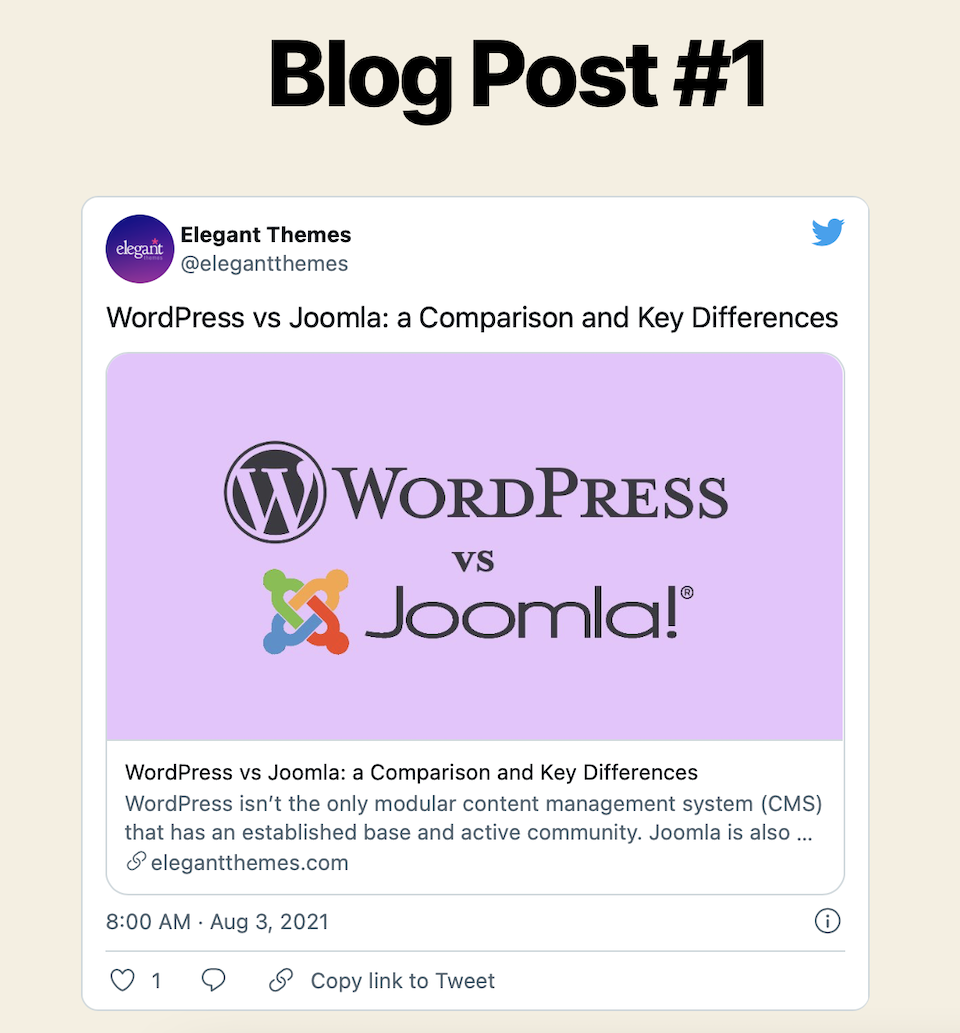
Namun, jika Anda mengambil tautan yang tidak dapat disematkan, Anda mungkin mendapatkan pesan kesalahan. Anda dapat mencoba tautan lagi atau memilih opsi Konversi ke Tautan , tetapi jika tidak ada yang berfungsi, Anda harus menggunakan tautan lain.
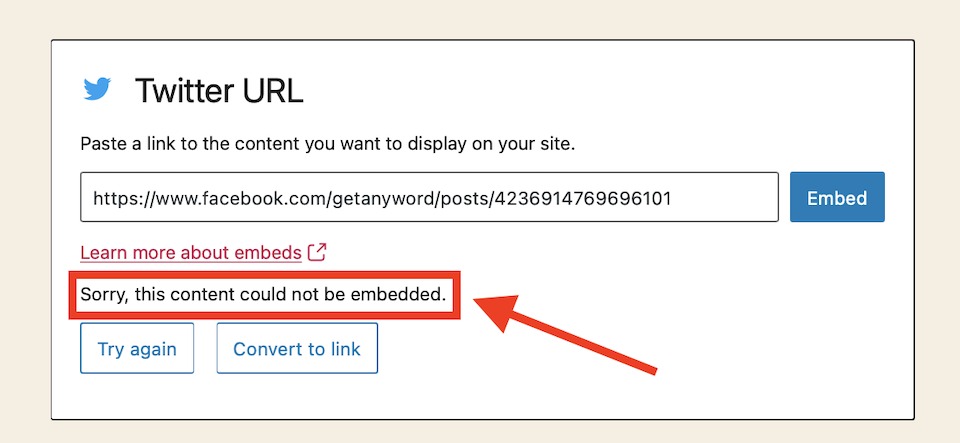
Pengaturan dan Opsi Blokir Sematkan Twitter
Saat Anda mengklik blok sematan Twitter, enam opsi muncul di bilah alat di atas bagian atas tweet yang disematkan:
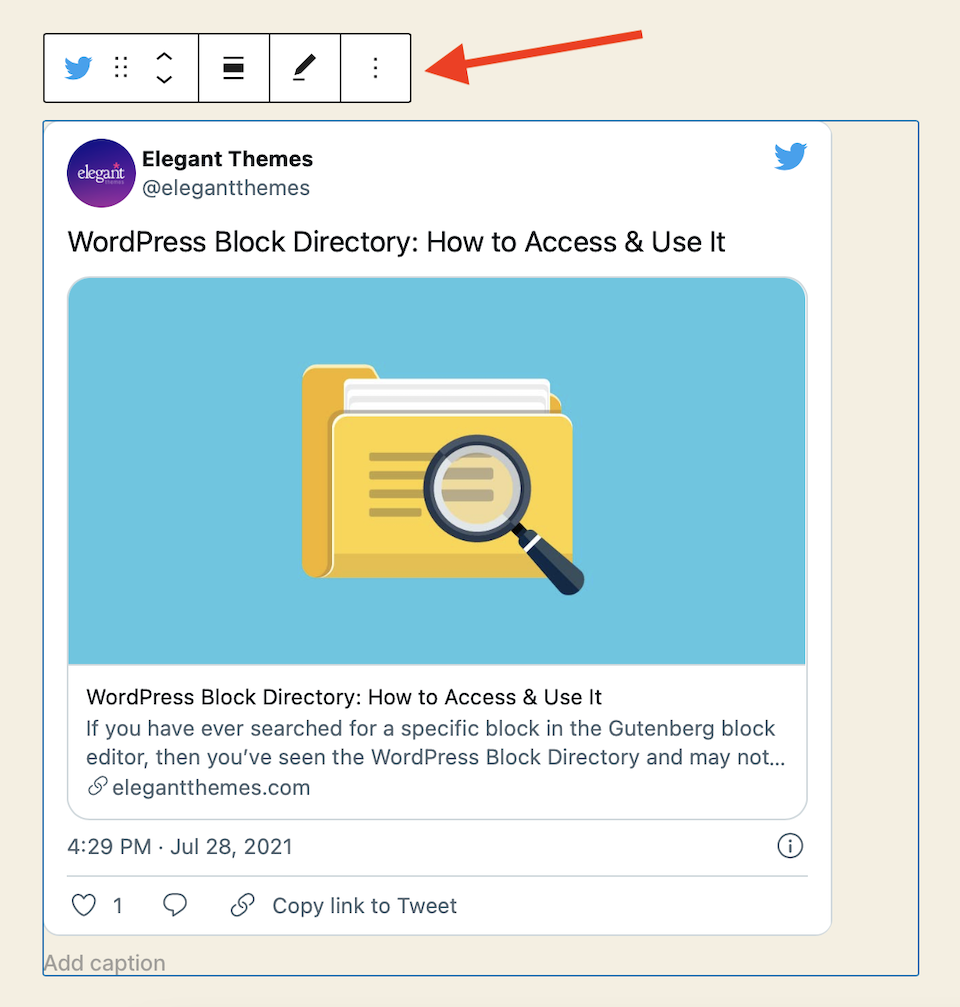
Dari kiri ke kanan, ini adalah:
- Ubah jenis atau gaya blok
- Menyeret
- Bergerak ke atas atau ke bawah
- Ubah perataan
- Sunting URL
- Lebih banyak pilihan
Mari kita bahas mereka.
Ubah Jenis atau Gaya Blok
Opsi ini memungkinkan Anda memilih dari tiga jenis blok: kolom, grup, dan paragraf. Hanya dua yang (mungkin) ingin Anda mainkan adalah kolom dan grup; paragraf hanya akan mengubah tweet yang disematkan menjadi tautan langsung.
Opsi kolom rumit. Dalam tema saya, menambahkan hanya dua kolom akhirnya memotong tweet:
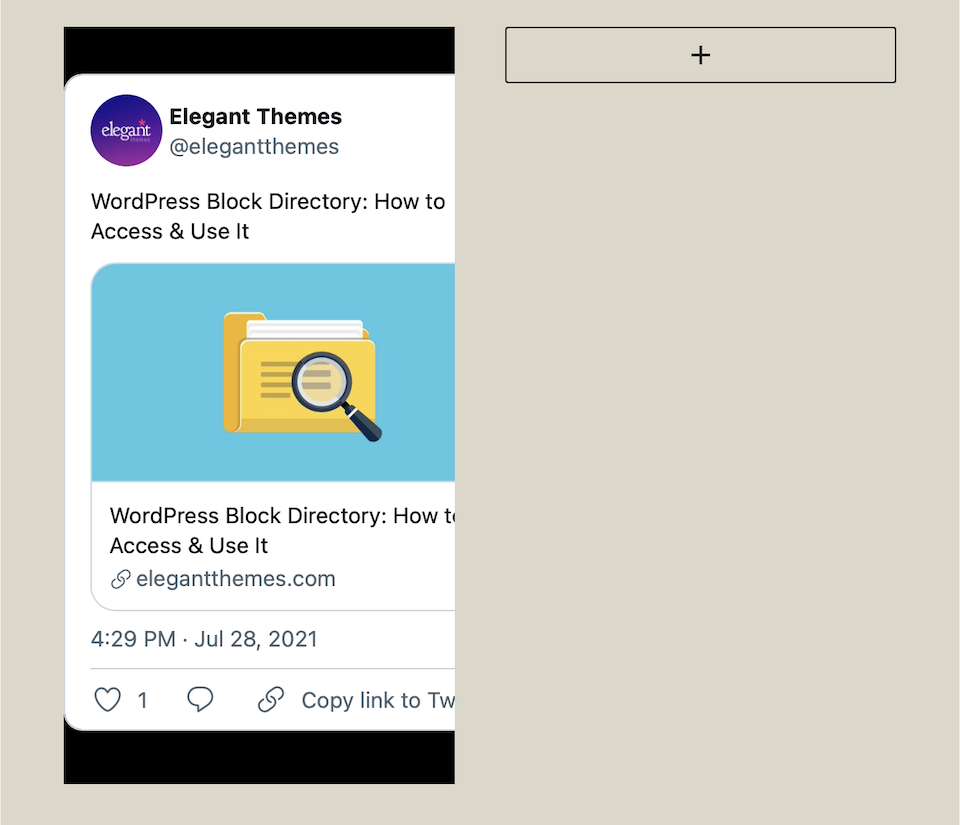
Saya lebih beruntung dengan tata letak grup, yang menempatkan dua tweet berdampingan dan menunjukkannya secara keseluruhan:
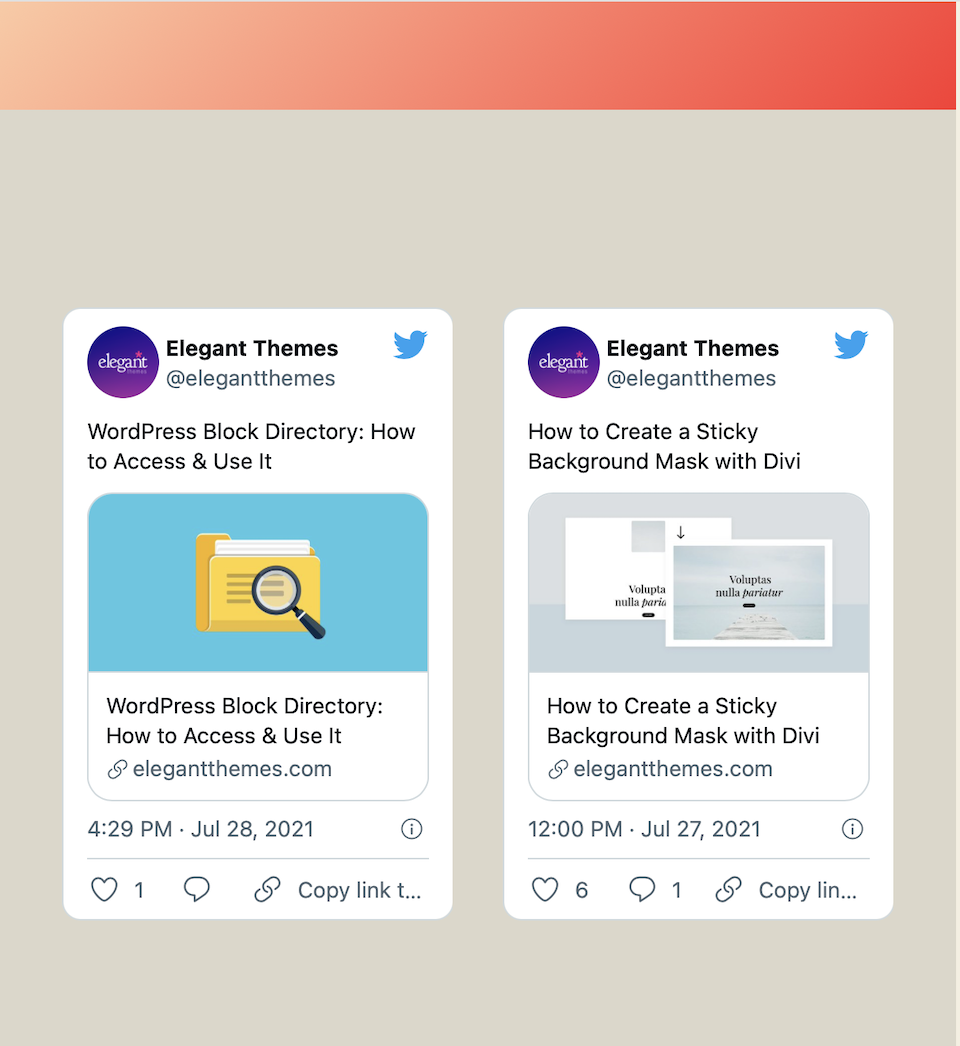
Anda juga dapat mengubah warna latar belakang menjadi warna solid atau gradien. Agar bilah alat itu ditampilkan di bilah sisi kanan, klik tombol Opsi Lainnya (dengan tiga titik vertikal) lalu pilih Tampilkan Pengaturan Lainnya .

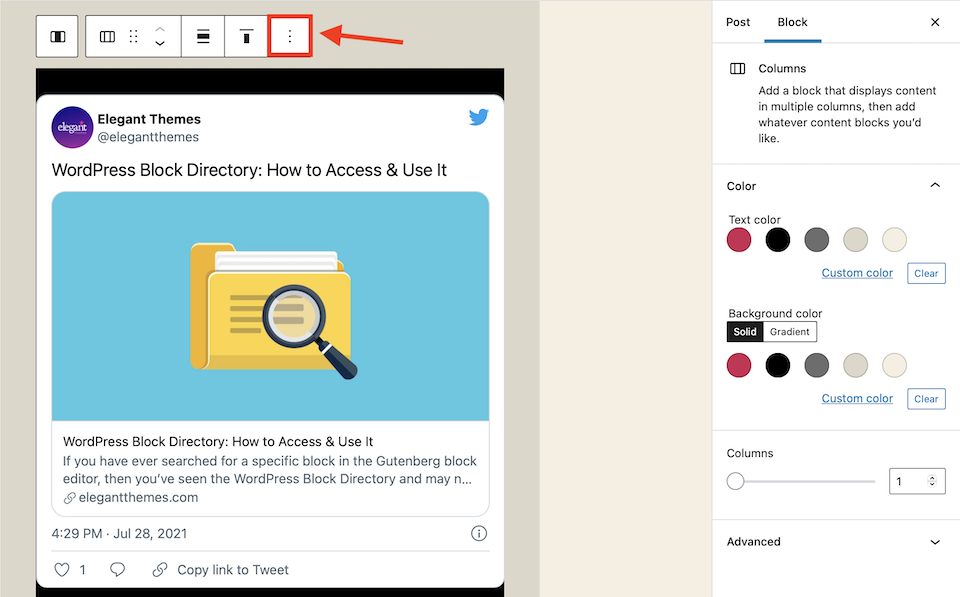
Ketahuilah bahwa alat gaya blok cukup temperamental. Tidak mudah untuk mengetahui apa yang terjadi saat Anda mengklik, dan Anda harus terus bermain-main dengannya sampai tweet muncul seperti yang Anda inginkan.
Menyeret
Melayang di atas opsi Seret akan membuat kursor Anda berubah menjadi tangan. Anda kemudian dapat menyeret blok untuk memposisikannya di tempat yang Anda inginkan pada halaman. Perhatikan bahwa saat Anda menyeret kotak, kotak itu akan berubah menjadi kotak hitam kecil hingga Anda memposisikannya ulang.
Pindah ke Atas atau Bawah
Panah Pindah ke Atas atau Bawah memungkinkan Anda memindahkan kotak sematan Twitter ke atas atau ke bawah kecuali Anda sudah berada di bagian atas atau bawah halaman.
Ubah Perataan
Anda memiliki lima opsi perataan:
- Kiri
- Tengah
- Benar
- Lebar lebar
- Lebar penuh
Memilih untuk menyelaraskan ke kiri atau kanan akan membuat kotak sematan Twitter lebih kecil. Memilih salah satu dari tiga opsi lainnya akan membuatnya lebih besar.
Sunting URL
Jika Anda ingin mengganti URL tweet, di sinilah Anda bisa melakukannya. Ini lebih mudah daripada menghapus kotak sematan Twitter dan memulai dari awal dengan yang baru.
Lebih banyak pilihan
Pilihan More Options , yang merupakan tiga titik horizontal, memiliki sejumlah opsi untuk dipilih:
- Sembunyikan Pengaturan Lainnya: Sembunyikan bilah sisi pengeditan sebelah kanan.
- Salin: Salin blok ke papan klip. Tempelkan ke tempat lain di postingan/halaman Anda saat ini atau ke postingan/halaman lain.
- Duplikat: Buat duplikat blok sematan Twitter di bawah yang sekarang.
- Sisipkan Sebelum atau Setelah: Tambahkan blok sebelum atau sesudah blok saat ini.
- Move To: Sesuaikan garis biru yang muncul, lalu tekan Return pada keyboard Anda untuk mengubah posisi tweet di sana.
- Edit sebagai HTML: Edit kode HTML blok.
- Tambahkan ke Blok yang Dapat Digunakan Kembali: Buat blok yang dapat digunakan kembali dari blok sematan Twitter saat ini.
- Grup: Ubah gaya blok menjadi grup.
- Hapus Blok: Hapus blok.
Kiat dan Praktik Terbaik untuk Menggunakan Blok Sematan Twitter Secara Efektif
Pertahankan Rasio Aspek
Jika Anda mengeklik tombol Opsi Lainnya di bilah alat blok sematan Twitter, Anda akan melihat menu muncul di bilah sisi kanan. Jika Anda mengklik Blokir di bagian atas (jika belum dipilih), Anda akan melihat bagian Pengaturan Media . Alihkan tombol Resize for Smaller Devices sehingga berwarna biru.
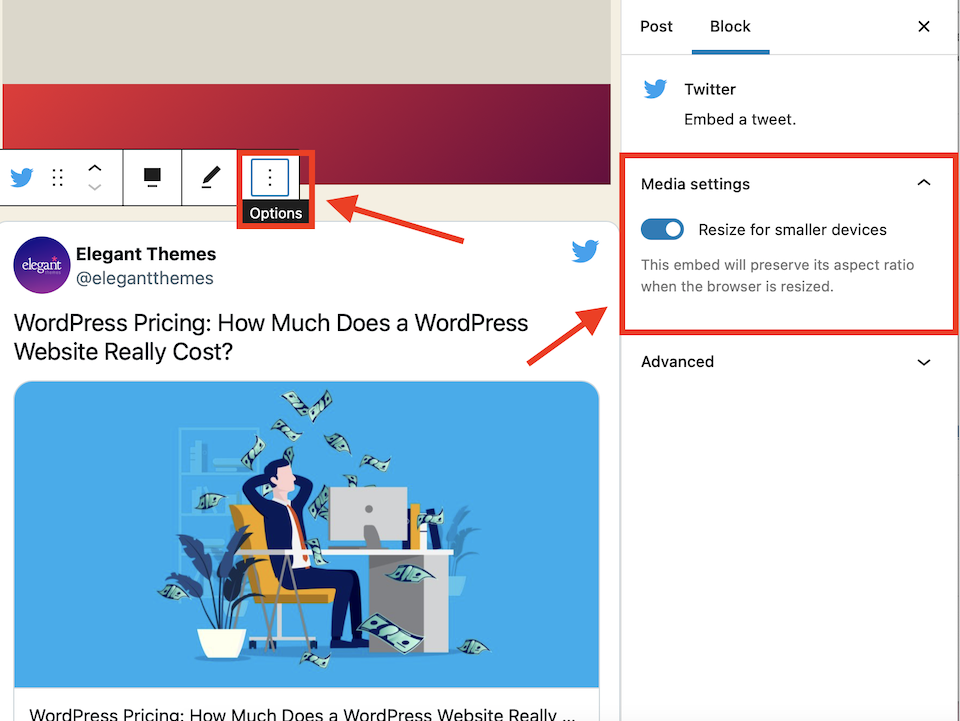
Ini berarti bahwa ketika browser diubah ukurannya, seperti jika dilihat di perangkat seluler daripada komputer, rasio aspek dari tweet yang disematkan juga akan disesuaikan secara otomatis. Ini bisa membuat tweet lebih mudah dilihat.
Jangan Terlalu Khawatir Tentang Warna Latar Belakang
Saya kira itu adalah opsi yang rapi untuk dapat mengubah warna latar belakang kolom atau tata letak grup dalam beberapa cara berbeda, tetapi alat ini sangat sensitif sehingga saya tidak yakin itu sepadan dengan kerumitannya. Juga, ketika saya dapat mengubah warna, itu tidak terlihat sangat bagus. Dengan asumsi situs web Anda sudah diatur untuk menampilkan warna merek Anda, mungkin tidak perlu mengubah latar belakang penyematan Twitter Anda. Dalam hal ini, rute yang lebih sederhana kemungkinan adalah yang terbaik – tambahkan blok sematan Twitter dan biarkan tata letaknya saja.
Sematkan Tweet Anda Sendiri!
Menyematkan Tweet Anda sendiri di konten WordPress Anda adalah cara yang bagus untuk mendorong promosi silang. Jika Anda menjalankan kontes Twitter, misalnya, tweet yang disematkan akan dengan mudah mengarahkan pembacaan blog ke platform tempat mereka dapat berpartisipasi. Anda dapat menyematkan tweet yang berbeda tergantung pada materi pokok pada posting atau halaman Anda, atau Anda dapat menyematkan tweet yang sama di semua konten Anda jika Anda memiliki tweet yang sangat menarik atau relevan.
Pertanyaan yang Sering Diajukan Tentang Blokir Embed Twitter
Mengapa Menyematkan Tweet?
Ada berbagai macam alasan untuk menyematkan tweet, apakah itu milik Anda sendiri, milik perusahaan Anda, atau milik orang lain. Tweet yang disematkan dapat membantu Anda membagikan testimonial pelanggan, meningkatkan lalu lintas ke profil media sosial Anda, mempromosikan acara, atau menunjukkan dukungan untuk pengguna Twitter lain.
Bisakah Anda Menyematkan Tweet Terbaru Anda di WordPress?
Untuk menyematkan tweet terbaru Anda (dan selalu memperbaruinya), Anda harus menggunakan plugin, karena blok sematan Twitter tidak memiliki fungsi ini. Kami memiliki posting blog tentang plugin dan widget Twitter terbaik untuk WordPress, dan banyak dari mereka memiliki opsi ini.
Membungkus
Twitter adalah alat yang ampuh untuk menunjukkan pemikiran, konten, dan dukungan Anda kepada orang lain, dan menyoroti tweet favorit Anda – apakah itu milik Anda sendiri atau milik orang lain – akan membantu Anda membuat konten WordPress yang lebih kaya. Baik kesuksesan bisnis maupun kreativitas tidak hidup dalam gelembung, dan membuka tangan (virtual) Anda kepada orang lain hanya akan membantu menumbuhkan suku Anda. Selain itu, semakin Anda terbiasa bekerja dengan blok WordPress, kurva pembelajaran akan semakin lembut, dan Anda akan merasa semakin mudah untuk membuat situs Anda terlihat seperti yang Anda inginkan.
Ingin membuat lebih banyak dari Twitter? Lihat video kami tentang cara memulai iklan Twitter.
